Cisco Nexus 1000V インストレーション/アップグレード ガイド リリース 4.2(1)SV1(5.2b)
偏向のない言語
この製品のマニュアルセットは、偏向のない言語を使用するように配慮されています。このマニュアルセットでの偏向のない言語とは、年齢、障害、性別、人種的アイデンティティ、民族的アイデンティティ、性的指向、社会経済的地位、およびインターセクショナリティに基づく差別を意味しない言語として定義されています。製品ソフトウェアのユーザーインターフェイスにハードコードされている言語、RFP のドキュメントに基づいて使用されている言語、または参照されているサードパーティ製品で使用されている言語によりドキュメントに例外が存在する場合があります。シスコのインクルーシブランゲージに対する取り組みの詳細は、こちらをご覧ください。
翻訳について
このドキュメントは、米国シスコ発行ドキュメントの参考和訳です。リンク情報につきましては、日本語版掲載時点で、英語版にアップデートがあり、リンク先のページが移動/変更されている場合がありますことをご了承ください。あくまでも参考和訳となりますので、正式な内容については米国サイトのドキュメントを参照ください。
- Updated:
- 2017年6月26日
章のタイトル: ISO ファイルおよび OVA ファイルの使用による Cisco Nexus 1000V ソフトウェアのインストール
目次
- ISO ファイルおよび OVA ファイルの使用による Cisco Nexus 1000V ソフトウェアのインストール
- VSM ソフトウェアのインストール
- ISO イメージからのソフトウェアのインストール
- OVA イメージからのソフトウェアのインストール
- SVS 接続の確立
この付録の内容は、次のとおりです。
ISO イメージからのソフトウェアのインストール
- ISO イメージは、zip_file_location/Nexus1000v.4.2.1.SV1.5.2b/VSM/Install/ nexus-1000v.4.2.1.SV1.5.2b.iso にあります。
- Cisco Nexus 1000V のインストールの前提条件に目を通しておきます。
- VSM で使用する VM をすでに手動でプロビジョニングしている必要があります。 詳細については、『vSphere Virtual Machine Administration Guide』を参照してください。
- VSM VM には次の前提条件が適用されます。この手順では、これらを更新する方法について説明します。
- 複数の仮想 CPU を作成しないでください。 Cisco Nexus 1000V がサポートするのは、1 つの仮想 CPU のみです。
| ステップ 1 | VMware のマニュアルを参照して、VSM ISO イメージを仮想 CD-ROM に追加し、ソフトウェアを Virtual Machine(VM; 仮想マシン)にコピーします。 | ||||
| ステップ 2 | VSM VM の電源がオフであることを確認します。 | ||||
| ステップ 3 | [vSphere client Virtual Machine Properties] ウィンドウにある [Hardware] タブで、[Memory] を選択します。 | ||||
| ステップ 4 | [Memory Size] フィールドで、[2 GB] を選択します。 | ||||
| ステップ 5 |
[Resources] タブで、[Memory] を選択します。 [Resource Allocation] 設定が右側のペインに表示されます。 |
||||
| ステップ 6 | [Reservation] フィールドで、[2048 MB] を選択します。 | ||||
| ステップ 7 |
[Resources] タブで、[CPU] を選択します。 [Resource Allocation] 設定が右側のペインに表示されます。 |
||||
| ステップ 8 | [Reservation] フィールドで、[1500 MHz] を選択します。 | ||||
| ステップ 9 |
[OK] をクリックします。 VSM VM メモリおよび CPU 速度の設定は、VMware vSphere Client に保存されます。 |
||||
| ステップ 10 | VSM を右クリックして、[Open Console] を選択します。 | ||||
| ステップ 11 | 新しいイメージのウィンドウで [Install Nexus1000V and bring up the new image] エントリを選択し、Enter キーを押します。 | ||||
| ステップ 12 |
[System Admin Account Setup] ウィンドウで管理者パスワードを入力し、確認します。
|
||||
| ステップ 13 | ドメイン ID を入力します。 Enter the domain id<1-4095>: 152 | ||||
| ステップ 14 |
HA ロールを入力します。 ロールを指定しない場合は、スタンドアロン ロールがデフォルトで割り当てられます。 次に、プライマリとしての HA ロールの例を示します。 Enter HA role[standalone/primary/secondary]: primary
[#########################################] 100%
---- Basic System Configuration Dialog ----
This setup utility will guide you through the basic configuration of
the system. Setup configures only enough connectivity for management
of the system.
*Note: setup is mainly used for configuring the system initially,
when no configuration is present. So setup always assumes system
defaults and not the current system configuration values.
Press Enter at anytime to skip a dialog. Use ctrl-c at anytime
to skip the remaining dialogs.
Would you like to enter the basic configuration dialog (yes/no):
This example shows the HA role as secondary.
Enter HA role[standalone/primary/secondary]: secondary
Setting HA role to secondary will cause a system reboot. Are you sure (yes/no) ? : |
||||
| ステップ 15 | 次のいずれかを実行します。 | ||||
| ステップ 16 |
VSM 仮想マシン(VM)が CD-ROM からブートするように設定し、CD-ROM 収録の ISO イメージからセカンダリ VSM をインストールする場合は、CD から VSM がブートされないように仮想 CD-ROM を削除してください。 VSM VM がハード ドライブより先に CD-ROM から起動するように設定している場合は、このステップが必要です。 |
||||
| ステップ 17 |
セカンダリおよびスタンバイ VSM を設定しているときに、VSM の再起動が要求された場合は、yes と入力します。 セカンダリ VSM VM が再起動し、スタンバイ モードになります。 セカンダリ VSM のパスワードは、アクティブおよびプライマリ VSM のパスワードと同期化されます。 アクティブおよびプライマリ VSM の設定はここで自動的にスタンバイと同期化されます。 次に、HA ロールがセカンダリに設定された場合のシステム リブートの例を示します。 Setting HA role to secondary will cause a system reboot. Are you sure (yes/no) ? :y [########################################] 100% HA mode set to secondary. Rebooting now... セカンダリ VSM を設定する手順が完了しました。 |
||||
| ステップ 18 |
基本設定ダイアログを入力するには、yes と入力します。 Would you like to enter the basic configuration dialog (yes/no): yes |
||||
| ステップ 19 |
別のログイン アカウントを作成するには、no と入力します。 Create another login account (yes/no) [n]: no |
||||
| ステップ 20 |
読み取り専用 SNMP コミュニティ ストリングを設定するには、no と入力します。 Configure read-only SNMP community string (yes/no) [n]: no |
||||
| ステップ 21 |
読み取りと書き込み SNMP コミュニティ ストリングを設定するには、no と入力します。 Configure read-write SNMP community string (yes/no) [n]: no |
||||
| ステップ 22 |
スイッチの名前を入力します。 Enter the switch name: n1000v |
||||
| ステップ 23 |
アウトオブバンド管理を設定するには、yes と入力します。続いて mgmt0 IPv4 アドレスとサブネット マスクを入力します。 Continue with Out-of-band (mgmt0) management configuration? [yes/no] [y]: yes Mgmt0 IPv4 address: 172.28.15.152 Mgmt0 IPv4 netmask: 255.255.255.0 |
||||
| ステップ 24 |
デフォルト ゲートウェイを設定するには、yes と入力します。 Configure the default-gateway: (yes/no) [y]: yes IPv4 address of the default gateway : 172.23.233.1 |
||||
| ステップ 25 |
拡張 IP オプションを設定するには、no と入力します。 Configure Advanced IP options (yes/no)? [n]: no |
||||
| ステップ 26 |
Telnet サービスをイネーブルにするには、yes と入力します。 Enable the telnet service? (yes/no) [y]: yes |
||||
| ステップ 27 |
SSH サービスをイネーブルにするには、yes と入力します。続いてキー タイプとキー ビット数を入力します。 Enable the ssh service? (yes/no) [y]: yes Type of ssh key you would like to generate (dsa/rsa) : rsa Number of key bits <768-2048> : 1024 詳細については、 『Cisco Nexus 1000V Security Configuration Guide』を参照してください。 |
||||
| ステップ 28 |
HTTP サーバをイネーブルにするには、yes と入力します。 Enable the http-server? (yes/no) [y]: yes |
||||
| ステップ 29 |
NTP サーバを設定するには、no と入力します。 Configure NTP server? (yes/no) [n]: no |
||||
| ステップ 30 |
SVS ドメイン パラメータを設定するには、yes と入力します。続いてモード(L2 または L3)と、コントロールおよびパケット VLAN ID を入力します。 Configure svs domain parameters? (yes/no) [y]: yes
Enter SVS Control mode (L2 / L3) [L3] : Press Return
|
||||
| ステップ 31 |
VEM 機能レベルを設定するには、yes と入力します。続いて 0 または 1 を入力します。 Vem feature level will be set to 4.2(1)SV1(5.2b),
Do you want to reconfigure? (yes/no) [n] yes
Current vem feature level is set to 4.2(1)SV1(5.2b)
You can change the feature level to:
vem feature level is set to the highest value possible
ここで、システムは全設定の概要を示し、これを編集するかどうかの確認が要求されます。 The following configuration will be applied:
Switchname n1000v
interface Mgmt0
ip address 172.28.15.152 255.255.255.0
no shutdown
no telnet server enable
ssh key rsa 1024 force
ssh server enable
feature http-server
svs-domain
no control vlan
no packet vlan
svs mode L3 interface mgmt0 |
||||
| ステップ 32 | 次のいずれかを実行します。 Would you like to edit the configuration? (yes/no) [n]:no | ||||
| ステップ 33 |
この設定を使用および保存することに yes と回答する場合は、yes と入力します。
Use this configuration and save it? (yes/no) [y]: yes [########################################] 100% 新しい設定は不揮発性ストレージに保存されます。
|
||||
| ステップ 34 | SVS 接続を手動で作成するか、SVS 接続の確立に進みます。 |
OVA イメージからのソフトウェアのインストール
この手順を開始する前に、次のことを確認または実行する必要があります。
- OVA イメージは、zip_file_location/Nexus1000v.4.2.1.SV1.5.2b/VSM/Install/ nexus-1000v.4.2.1.SV1.5.2b.ova にあります。
- Cisco Nexus 1000V のインストールの前提条件に目を通しておきます。
- 使用するインストール タイプに応じて、ローカル ドライブに次の Cisco Nexus 1000V ソフトウェア イメージ ファイルのコピーが必要です。
インストール タイプ |
ファイル名 |
ESX または ESXi ホスト ソフトウェア バージョン |
|---|---|---|
OVA |
nexus-1000v.4.2.1.SV1.5.2b.ova |
4.1 以降 |
| ステップ 1 | vSphere クライアントから [File] > [Deploy OVF Template] を選択します | ||||||||||||||
| ステップ 2 |
[Source] 画面で OVA ファイルの場所を指定し、[Next] をクリックします。 [OVF Template Details] 画面が開いて、ファイル サイズや VM ディスク サイズを含む製品情報が表示されます。 |
||||||||||||||
| ステップ 3 | [Next] をクリックします。 | ||||||||||||||
| ステップ 4 | Cisco Nexus 1000V のライセンス契約に目を通します。 | ||||||||||||||
| ステップ 5 | [Accept] をクリックして、[Next] をクリックします。 | ||||||||||||||
| ステップ 6 |
VSM 名を追加し、常駐するインベントリ内のフォルダの場所を選択して、[Next] をクリックします。 VSM の名前は、インベントリ フォルダ内で一意である必要があります。また、文字数が 80 文字未満である必要があります。 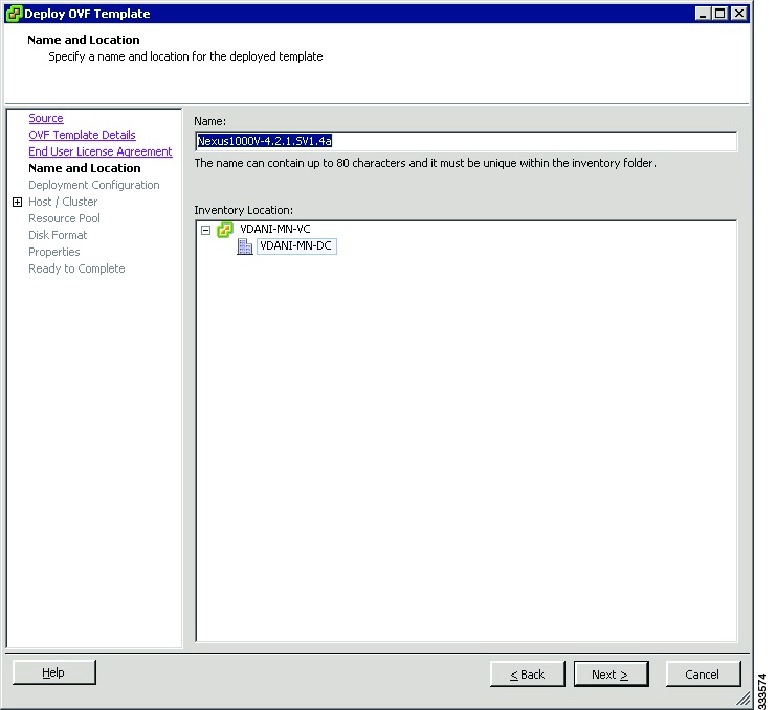
|
||||||||||||||
| ステップ 7 |
[Deployment Configuration] 画面の [Configuration] ドロップダウン リストで [Nexus 1000V Installer] を選択します。 この選択では、GUI セットアップ ダイアログを使用してプライマリ VSM を設定します。 |
||||||||||||||
| ステップ 8 | [Next] をクリックします。 | ||||||||||||||
| ステップ 9 | VSM のインストール先のデータセンターまたはクラスタを選択します。 | ||||||||||||||
| ステップ 10 | [Next] をクリックします。 | ||||||||||||||
| ステップ 11 |
使用できる場合、ファイルを保存するデータストアを選択します。 このページで、宛先クラスタまたはホストですでに設定されているデータストアから選択します。 仮想マシン コンフィギュレーション ファイルおよび仮想ディスク ファイルが、このデータストアに保存されます。 仮想マシンとそのすべての仮想ディスク ファイルを保存できる十分なサイズのデータストアを選択してください。 |
||||||||||||||
| ステップ 12 | [Next] をクリックします。 | ||||||||||||||
| ステップ 13 |
仮想マシンの仮想ディスクを保存するためのディスク形式として [Thick Provisioned] を選択して、[Next] をクリックします。
|
||||||||||||||
| ステップ 14 | [Network Mapping] 画面で、インベントリに存在するネットワーク(制御、管理、およびパケット ポート グループ)を選択します。 | ||||||||||||||
| ステップ 15 | [Next] をクリックします。 | ||||||||||||||
| ステップ 16 |
次のいずれかを実行します。
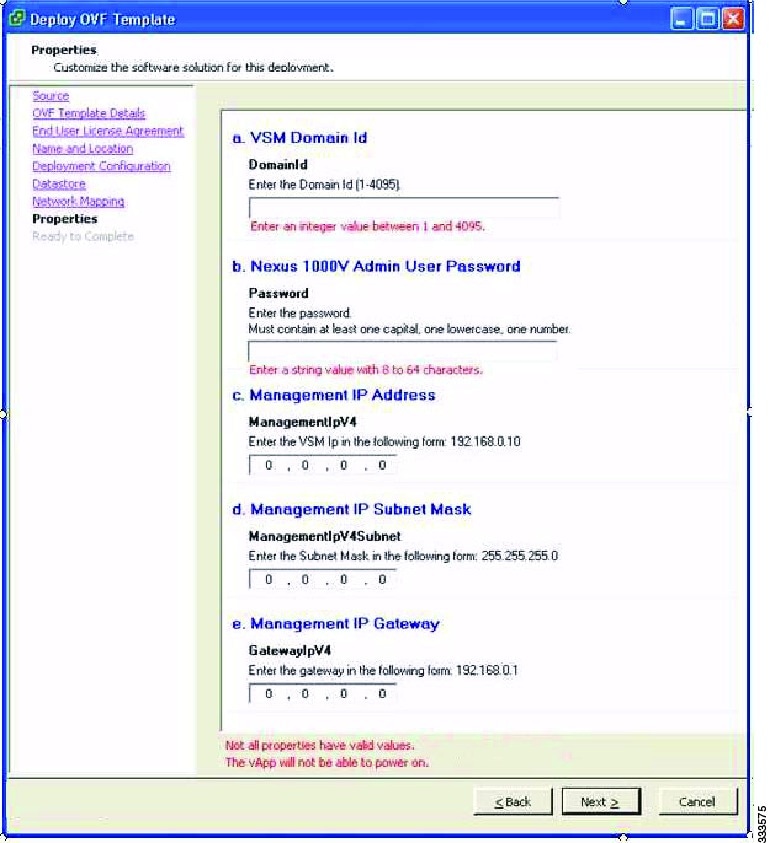
|
||||||||||||||
| ステップ 17 | [Next] をクリックします。 | ||||||||||||||
| ステップ 18 | 設定が正しい場合は、[Ready to Complete] 画面で [Finish] をクリックします。 | ||||||||||||||
| ステップ 19 |
[Close] をクリックします。 これで、Cisco Nexus 1000V ソフトウェアのインストールは完了です。 |
||||||||||||||
| ステップ 20 | VSM を右クリックして、[Open Console] を選択します。 | ||||||||||||||
| ステップ 21 | 緑色の矢印をクリックして VSM に電源を投入します。 | ||||||||||||||
| ステップ 22 |
VSM プロンプトに次のコマンドを入力します。 switch# configure terminal switch(config)# setup |
||||||||||||||
| ステップ 23 |
HA ロールを入力します。 ロールを指定しない場合は、スタンドアロン ロールがデフォルトで割り当てられます。 次に、プライマリとしての HA ロールの例を示します。 Enter HA role[standalone/primary/secondary]: primary
[#########################################] 100%
---- Basic System Configuration Dialog ----
This setup utility will guide you through the basic configuration of
the system. Setup configures only enough connectivity for management
of the system.
*Note: setup is mainly used for configuring the system initially,
when no configuration is present. So setup always assumes system
defaults and not the current system configuration values.
Press Enter at anytime to skip a dialog. Use ctrl-c at anytime
to skip the remaining dialogs.
Would you like to enter the basic configuration dialog (yes/no): 次に、セカンダリとしての HA ロールの例を示します。 Enter HA role[standalone/primary/secondary]: secondary Setting HA role to secondary will cause a system reboot. Are you sure (yes/no) ? : |
||||||||||||||
| ステップ 24 | 次のいずれかを実行します。 | ||||||||||||||
| ステップ 25 |
VSM 仮想マシン(VM)が CD-ROM からブートするように設定し、CD-ROM 収録の ISO イメージからセカンダリ VSM をインストールする場合は、CD から VSM がブートされないように仮想 CD-ROM を削除してください。 VSM VM がハード ドライブより先に CD-ROM から起動するように設定している場合は、このステップが必要です。 |
||||||||||||||
| ステップ 26 |
セカンダリおよびスタンバイ VSM を設定しているときに、VSM の再起動が要求された場合は、yes と入力します。 セカンダリ VSM VM が再起動し、スタンバイ モードになります。 セカンダリ VSM のパスワードは、アクティブおよびプライマリ VSM のパスワードと同期化されます。 アクティブおよびプライマリ VSM の設定はここで自動的にスタンバイと同期化されます。 次に、HA ロールがセカンダリに設定されている場合のシステム リブートの例を示します。 Setting HA role to secondary will cause a system reboot. Are you sure (yes/no) ? :y [########################################] 100% HA mode set to secondary. Rebooting now... セカンダリ VSM を設定する手順が完了しました。 |
||||||||||||||
| ステップ 27 | 基本設定ダイアログを入力するには、yes と入力します。 Would you like to enter the basic configuration dialog (yes/no): yes | ||||||||||||||
| ステップ 28 |
別のログイン アカウントを作成するには、no と入力します。 Create another login account (yes/no) [n]: no |
||||||||||||||
| ステップ 29 |
読み取り専用 SNMP コミュニティ ストリングを設定するには、no と入力します。 Configure read-only SNMP community string (yes/no) [n]: no |
||||||||||||||
| ステップ 30 |
読み取りと書き込み SNMP コミュニティ ストリングを設定するには、no と入力します。 Configure read-write SNMP community string (yes/no) [n]: no |
||||||||||||||
| ステップ 31 |
スイッチの名前を入力します。 Enter the switch name: n1000v |
||||||||||||||
| ステップ 32 |
アウトオブバンド管理を設定するには、yes と入力します。続いて mgmt0 IPv4 アドレスとサブネット マスクを入力します。 Continue with Out-of-band (mgmt0) management configuration? [yes/no] [y]: yes Mgmt0 IPv4 address: 172.28.15.152 Mgmt0 IPv4 netmask: 255.255.255.0 |
||||||||||||||
| ステップ 33 |
デフォルト ゲートウェイを設定するには、yes と入力します。 Configure the default-gateway: (yes/no) [y]: yes
IPv4 address of the default gateway : 172.23.233.1 |
||||||||||||||
| ステップ 34 |
拡張 IP オプションを設定するには、no と入力します。 Configure Advanced IP options (yes/no)? [n]: no |
||||||||||||||
| ステップ 35 |
Telnet サービスをイネーブルにするには、yes と入力します。 Enable the telnet service? (yes/no) [y]: yes |
||||||||||||||
| ステップ 36 |
SSH サービスをイネーブルにするには、yes と入力します。続いてキー タイプとキー ビット数を入力します。 Enable the ssh service? (yes/no) [y]: yes Type of ssh key you would like to generate (dsa/rsa) : rsa Number of key bits <768-2048> : 1024 詳細については、 『Cisco Nexus 1000V Security Configuration Guide』を参照してください。 |
||||||||||||||
| ステップ 37 |
HTTP サーバをイネーブルにするには、yes と入力します。 Enable the http-server? (yes/no) [y]: yes |
||||||||||||||
| ステップ 38 |
NTP サーバを設定するには、no と入力します。 Configure NTP server? (yes/no) [n]: no |
||||||||||||||
| ステップ 39 |
SVS ドメイン パラメータを設定するには、yes と入力します。続いてモード(L2 または L3)と、コントロールおよびパケット VLAN ID を入力します。 Configure svs domain parameters? (yes/no) [y]: yes Enter SVS Control mode (L2 / L3) : L2 Enter control vlan <1-3967, 4048-4093> : 100 Enter packet vlan <1-3967, 4048-4093> : 101 |
||||||||||||||
| ステップ 40 |
VEM 機能レベルを設定するには、yes と入力します。続いて 0 または 1 を入力します。 Vem feature level will be set to 4.2(1)SV1(5.2b),
Do you want to reconfigure? (yes/no) [n] yes
Current vem feature level is set to 4.2(1)SV1(5.2b)
You can change the feature level to:
vem feature level is set to the highest value possible ここで、システムは全設定の概要を示し、これを編集するかどうかの確認が要求されます。 The following configuration will be applied:
Switchname n1000v
interface Mgmt0
ip address 172.28.15.152 255.255.255.0
no shutdown
no telnet server enable
ssh key rsa 1024 force
ssh server enable
feature http-server
svs-domain
svs mode L2
control vlan 100
packet vlan 101
domain id 101
vlan 100
vlan 101 |
||||||||||||||
| ステップ 41 |
次のいずれかを実行します。
Would you like to edit the configuration? (yes/no) [n]:no |
||||||||||||||
| ステップ 42 |
この設定を使用および保存するには、yes と入力します。
Use this configuration and save it? (yes/no) [y]: yes [########################################] 100% 新しい設定は不揮発性ストレージに保存されます。
|
||||||||||||||
| ステップ 43 | SVS 接続を手動で作成するか、SVS 接続の確立に進みます。 |
SVS 接続の確立
これで、SVS 接続の確立は完了です。